今回はライバルとの差別化をするためにポイントや価格改定の他に何かできることをしてみようとAmazonプロモーション割引を取り入れましたのでシェアします。セッション数などのデータを取ってまでは分析していないので、設定方法のみ説明していきます。
配送料無料、購入割引、1点購入でもう1点プレゼントが設定できますが金子が今回実践するのは「購入割引」。購入割引とは、「1000円以上購入で100円引き」「2点以上購入で500引き」などの割引が設定できます。

目次
今回は2個以上購入で500円割引に設定する方法を解説します。
設定するとこんな感じで表示されます。

セラーセントラルから「在庫」→「プロモーション管理」をクリック
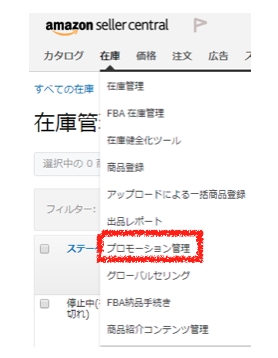
ステップ1、2、3で完了します。作業時間多めにみて10分。10分で設定できない場合はテクサポに電話で聞きましょう。Amazonテクニカルサポート011-330-3000
ステップ1
まずは商品セレクションを作成します。
- 商品セレクションとは割引を適用させる商品リストの事
「商品セレクションを管理」をクリック
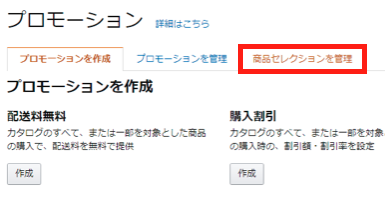
ここではASINを使って商品セレクションリストの作成をします。プルダウンからASINリスト選択
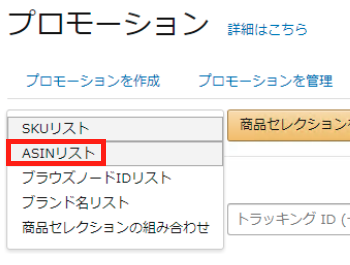
プルダウンからASINリストを選択したら、「商品セレクションを作成」をクリック

商品セレクションの名前/トラッキングID、内部向けの説明、ASINを記入して送信をクリックで完了
「商品セレクションの名前/トラッキングID」
「内部向けの説明」
これらは自分の管理用なので管理しやすいように入力すればおっけーです。
金子の例)
商品セレクションの名前/トラッキングID:20180328
内部向けの説明:2個以上購入で500円割引
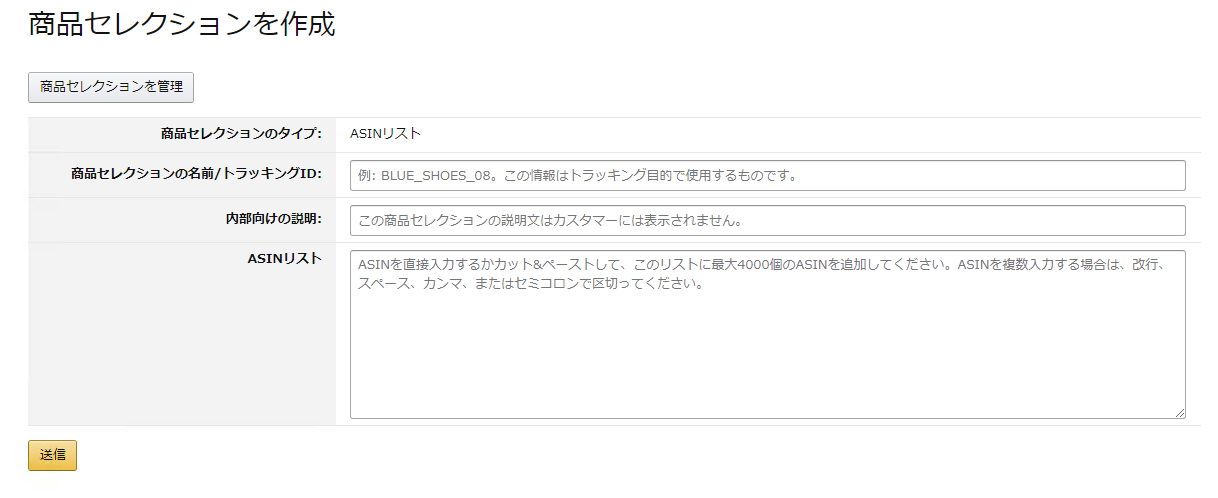
✅商品セレクションが作成できました。ステップ1に戻って上から順に説明していきますのでゆっくり進めていきましょう。「プロモーションを作成」をクリック
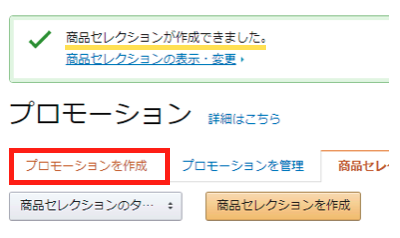
「購入割引」作成をクリック
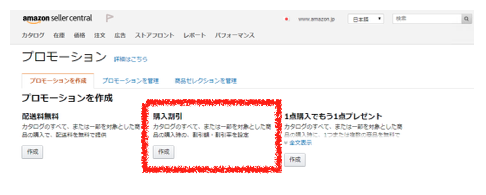
「適用条件」ここでは「購入最低数量」選択。金子の例)2個以上購入で500円割引
※設定が2個購入で500円割引の場合は「購入数量ごと」を選択
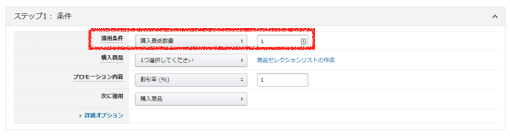
- 購入最低額:○○円以上の購入で割引
- 購入最低数量:○個以上購入で割引
- 購入数量ごと:○個ごとに割引
「購入商品」の設定をします。作成した商品セレクションリストをプルダウンから選択
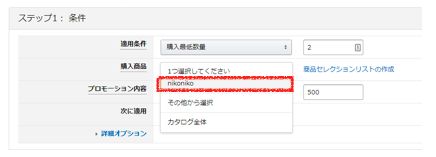
プロモーション内容:プロモーション条件を満たした購入者に提供する特典を選択
ここではプルダウンから割引額(¥)を選択
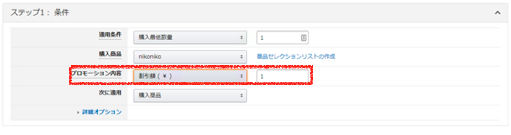
- 割引額(¥):○円引き
- 割引率(%):○%引き
2個以上購入で500円割引に設定しました。
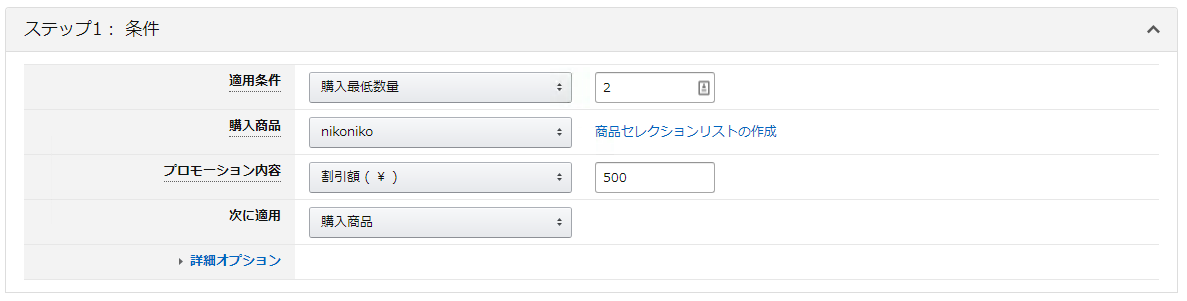
ステップ2
- 開始日・終了日:実施する期間。後から変更できますので、とりあえず長めに設定しておけば大丈夫です。
- 出品者内部向けの説明:自身の管理用の説明。
- プロモーショントラッキングID:変更する必要はないのでそのままで大丈夫です。
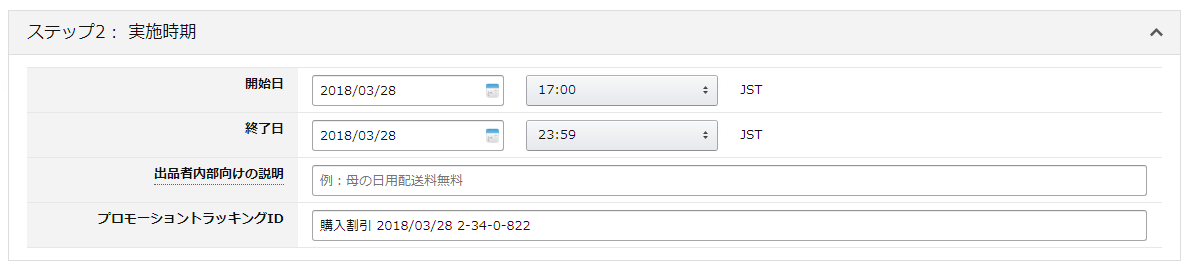
ステップ3
- プロモーションコード:初期設定の「なし」を選択で問題ないです。
- 独自のメッセージ:これも設定の必要はありません。Amazon既存のテンプレが丁寧に記載されているのでそのままで大丈夫。

プレビューをクリックしてプロモーションの確認をして送信をクリックでプロモーション割引設定完了です。お疲れ様でした。まだ設定できない場合は、テクサポに電話で聞きましょう。さくっと解決できます。Amazonテクニカルサポート011-330-3000
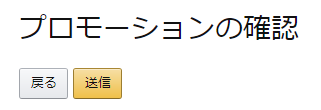
※すぐには公開設定ができません。プロモーションを作成してから4時間以上が開始日時です。
